Har du problemer med at oppstartslasteren Grub ikke fungerer i Arch Linux? Er det nødvendig å installere den på nytt for å få systemet til å starte opp igjen? Det viser seg at det finnes en rask løsning ved hjelp av Arch Linux-installasjons-ISO-en! Denne veiledningen viser deg hvordan du gjør det.
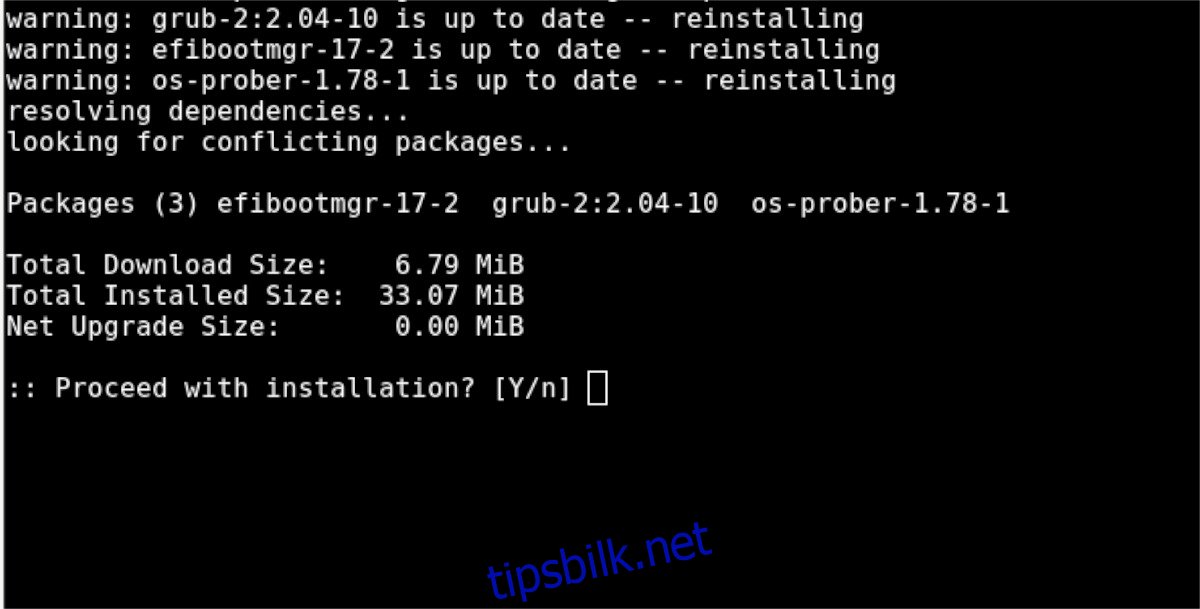
Før du setter i gang
For å reparere Grub i Arch Linux, må du koble deg til internett via kommandolinjen i installasjonsprogrammet. Hvis du bruker Ethernet, kobler den seg til automatisk, uten at du trenger å konfigurere noe. Men hvis du bruker WiFi, må du koble til manuelt.
For å koble deg til WiFi i Arch Linux-installasjonsprogrammet, se den offisielle Wiki. Der finner du veiledning for hvordan du setter opp en WiFi-tilkobling i installasjonsprogrammet.
Last ned Arch Linux ISO og lag en USB
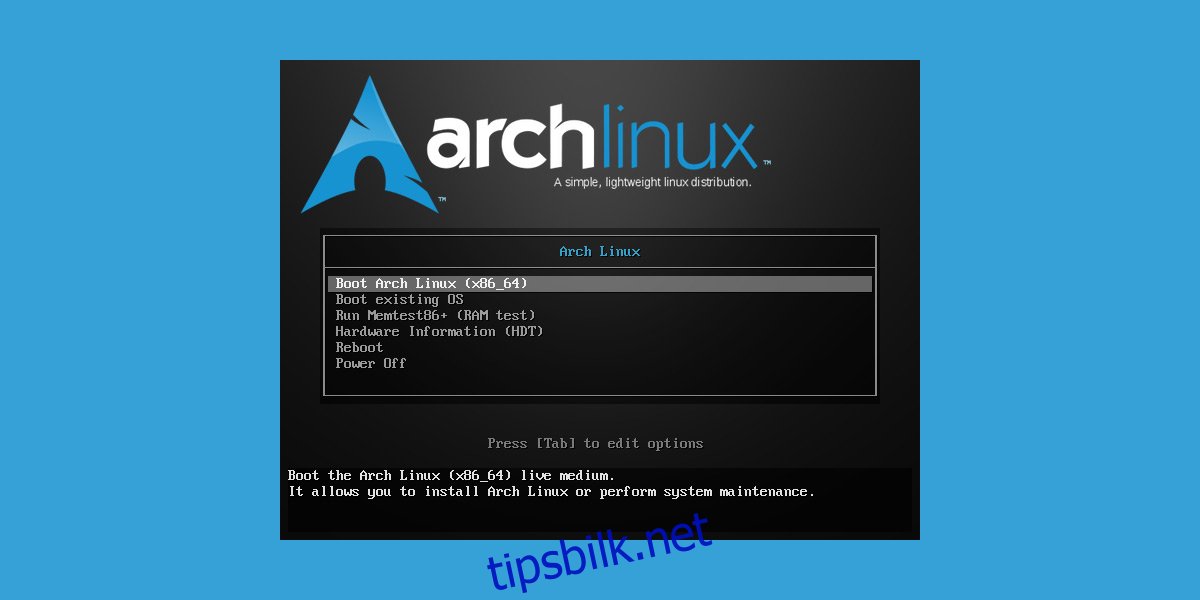
Hvis du trenger å installere Grub på nytt i Arch Linux, trenger du installasjons-ISO-en på en USB-enhet. Hvis du har mistet den opprinnelige ISO-installasjonsfilen, må du laste den ned på nytt og lage en ny oppstartbar USB.
Merk: Hvis du fortsatt har den opprinnelige Arch Linux USB-installasjonsenheten, kan du hoppe over dette avsnittet.
For å skaffe Arch Linux ISO-filen, gå til ArchLinux.org. På nettsiden finner du en «Last ned»-knapp, som du klikker på. Deretter laster du ned Arch Linux ISO-filen til en annen PC eller Mac som du skal bruke til å lage den oppstartbare USB-en.
Når ISO-filen er lastet ned, går du til Etcher.io og laster ned den nyeste versjonen av programmet. Etcher er en plattformuavhengig app som fungerer på Windows, macOS og alle Linux-operativsystemer.
Etter at du har lastet ned Etcher, åpner du den og følger trinnene nedenfor for å lage din nye ISO-fil.
Trinn 1: Finn «Flash fra fil»-knappen og klikk på den. Når du velger «Flash fra fil», vil Etcher åpne et filutforskningsvindu. I dette vinduet finner du Arch Linux ISO-filen og velger den for å legge den til i appen.
Trinn 2: Sett inn USB-flashstasjonen i datamaskinens USB-port. Når du har satt den inn, klikker du på «Velg mål»-knappen for å åpne enhetsvalg-området. Deretter bruker du det til å klikke på USB-flashstasjonen du vil bruke for å installere Arch Linux ISO.
Trinn 3: Finn «Flash!»-knappen og klikk på den. Når du klikker på «Flash!»-knappen, vil Etcher begynne å overføre Arch Linux ISO-filen til USB-flashstasjonen.
Når overføringen er ferdig, kobler du USB-en fra den andre PC-en og kobler den til Arch Linux-systemet. Deretter starter du opp i BIOS på Arch PC-en og stiller den inn til å starte opp fra USB.
Montering av Arch Linux-installasjonen
Du må montere Arch Linux-installasjonen i installasjonsprogrammet for å kunne reinstallere Grub. For å gjøre dette, starter du med å kjøre kommandoen lsblk. lsblk-kommandoen viser alle tilkoblede lagringsenheter på systemet.
Herfra finner du rotpartisjonen din. I dette eksemplet er stasjonsbetegnelsen for rotpartisjonen /dev/sda2. Merk at rotpartisjonen din kan variere, så du må finne ut hvilken som er rotpartisjonen din ved hjelp av lsblk.
Når du har funnet ut stasjonsbetegnelsen for rotpartisjonen din, monterer du den til mappen /mnt ved hjelp av mount-kommandoen.
mount /dev/sda2 /mnt
Etter at du har montert rotpartisjonen, må du montere oppstartspartisjonen. Denne delen er litt mer komplisert og varierer avhengig av hvordan Arch Linux-systemet ditt er installert.
UEFI
Hvis du installerte Arch Linux i UEFI-modus, har du sannsynligvis en dedikert UEFI-partisjon på ca. 512 MB. I dette eksemplet er UEFI-oppstartspartisjonen /dev/sda1 og den er montert i /boot/efi/ i Arch Linux.
Merk: UEFI-oppstartspartisjonen din vil trolig ha en annen betegnelse enn
For å montere UEFI-partisjonen i installasjonsprogrammet, bruker du følgende monteringskommando.
mount /dev/sda1 /mnt/boot/efi
Husk at hvert Arch Linux-system er forskjellig. Under installasjonen valgte du monteringspunkter for UEFI-oppstartspartisjonen. Hvis monteringspunktet ditt er annerledes enn /boot/efi, må du angi dette i stedet for eksempelkommandoen ovenfor for å få tilgang til den i Arch Linux-installasjonsprogrammet.
Er du usikker på hvor UEFI-partisjonen din er montert? Sjekk fstab-filen din med kommandoen nedenfor. Den viser hvor hver partisjon i Arch Linux er montert.
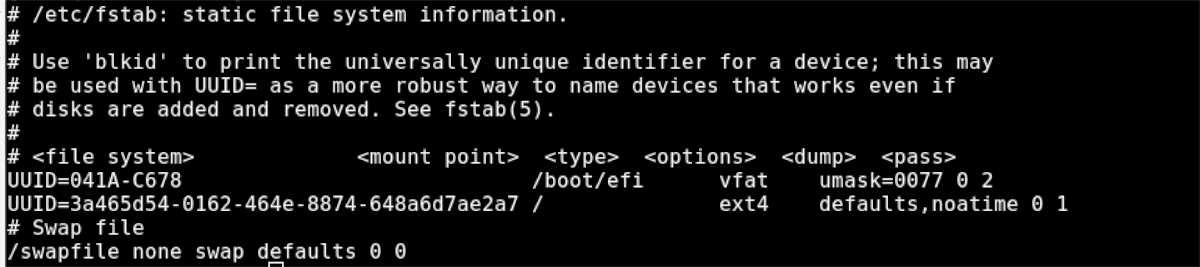
cat /mnt/etc/fstab
Ikke-UEFI
Hvis du installerte Arch Linux i ikke-UEFI-modus, installeres oppstartslasteren direkte i rotpartisjonens MBR. Du trenger ikke å montere noe annet enn rotpartisjonen for å reparere Grub.
Reinstallering av Grub
Hvis Grub er ødelagt i Arch Linux, kan du ganske enkelt reinstallere den for å fikse det. For å reinstallere den, må du først få tilgang til det eksisterende Arch Linux-systemet i Arch Chroot. Det gjør du med arch-chroot-kommandoen nedenfor.
arch-chroot /mnt
Ved å skrive inn kommandoen ovenfor, får du tilgang til Arch Linux-installasjonen din. Derfra kan Grub enkelt installeres på nytt.
Grub reinstaller UEFI
For å reinstallere Grub på et UEFI-system, skriver du inn kommandoene nedenfor. Husk å endre –efi-directory=/boot/efi hvis EFI-katalogen din ikke er /boot/efi.
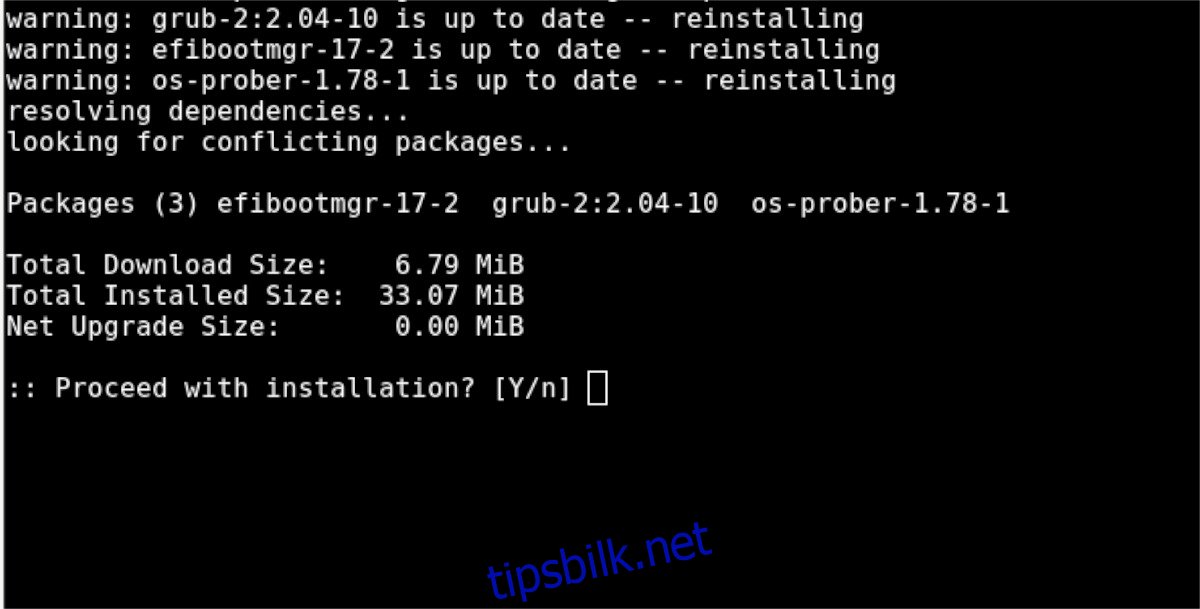
pacman -S grub efibootmgr os-prober grub-install --target=x86_64-efi --efi-directory=/boot/efi --bootloader-id=grub grub-mkconfig -o /boot/grub/grub.cfg
Grub reinstaller ikke-UEFI
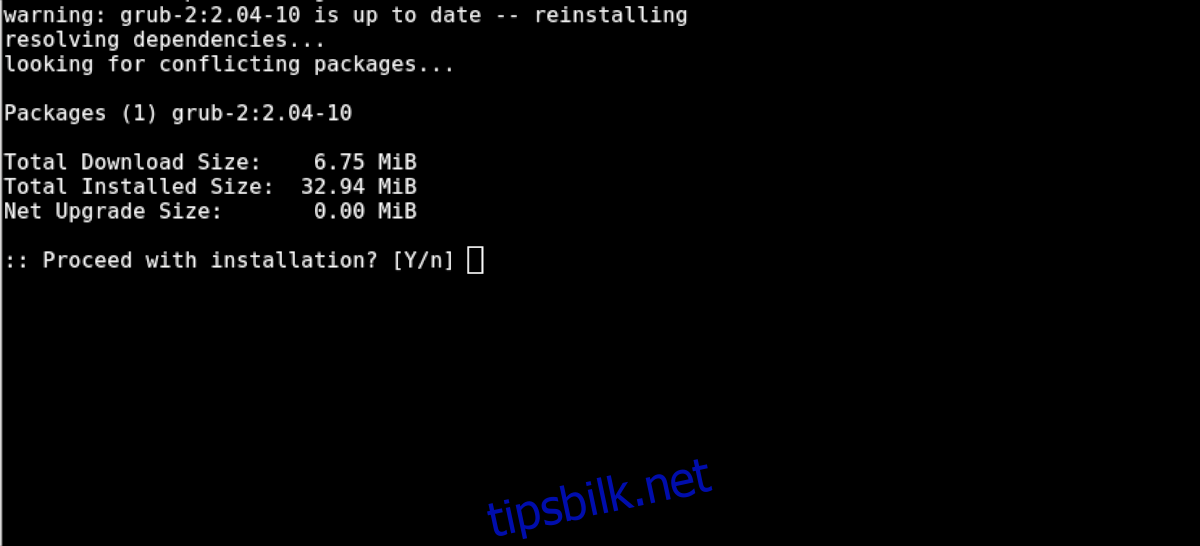
For å reinstallere Grub på et ikke-UEFI-system, skriver du inn kommandoene nedenfor. Sørg for å endre /dev/sda i den andre kommandoen for å gjenspeile harddisken der du har installert Arch Linux.
pacman -S grub grub-install --recheck --target=i386-pc /dev/sda grub-mkconfig -o /boot/grub/grub.cfg